Vi ser vores tapet hver dag – nogle sætter deres familiebilleder op, nogle vil have abstrakt kunst, og nogle sætter et visionboard op.
Hvis du har brugt et simpelt blåt tapet og en standardfarvepalet, er du muligvis ikke klar over mængden af tilpasning, der er tilgængelig med Windows . Ja, selvfølgelig Windows forskellige baggrunde til OLED- og LCD-skærme. Men hvad hvis du gerne vil gøre din pc unik og have et videotapet?

Nu vil du straks tænke på, hvor komplekst og vanskeligt dette bliver. Skal du være computerudvikler, designer eller måske hacker for at lave et HD PC-videotapet?
Bare rolig. Faktisk er det meget nemmere, end du tror. Du kan anvende videobaggrunde ved hjælp af forskellige applikationer, herunder VLC. Og takket være mange onlinetjenester, der er specialiseret i personlige videoer, såsom OpenShot , Magix eller videoredigering fra Movavi- – tager det kun et par minutter at udføre enhver opgave, uanset om du vil installere den på Android , iOS eller Windows .
I dag besluttede vi at lave en detaljeret guide til at hjælpe dig. Læs videre for at lære, hvordan du installerer levende tapet på din pc, og hvordan du laver HD-tapet ved hjælp af Movavi Video Editor – et af de bedste videoredigeringsprogrammer, vi har set online.
Hvordan sætter man en video som tapet?
Hvis du vil vide, hvordan du placerer en pauseskærmsvideo på din Windowscomputer, er der mange metoder og software til at opnå dette.
Der er alternativer til at bruge en video som tapet på en Windowspc. I stedet kan du bruge højkvalitets 4K-baggrunde på din pc til at skabe et lyst og farverigt skrivebord uden at skulle bekymre dig om batterilevetid (for bærbare computere) eller konsekvent brug af videostreamingressourcer.
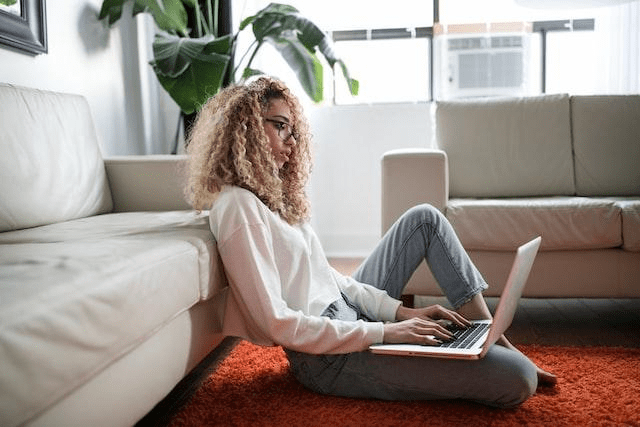
Du kan tilpasse dit skrivebord, som du vil, selvom du har en dobbeltskærm . Med millioner af stockfotos og -videoer tilgængelige online, kan du oprette og tilpasse dit Windows på få minutter.
Men her er to bedre muligheder for at gøre det:
1. Brug en eksisterende video med VLC

Ikke alle, der er bekendt med den gratis og open source-medieafspiller VLC, ved, at den har en funktion, der giver dig mulighed for at bruge videoer som tapet.
VLC kan afspille stort set enhver type video, så hvis du leder efter måder at indstille en video som tapet på et Windowsskrivebord, er dette en af de hurtigste og nemmeste muligheder.
Du kan dog kun bruge videoen midlertidigt som tapet, kun når VLC er aktiv. Dette er en fantastisk mulighed for at have et midlertidigt videotapet.
For at bruge en video som tapet i VLC skal du gøre følgende:
- Start programmet og åbn din video.
- Højreklik på afspilningsvinduet, og vælg Video > Indstil som baggrund.
- Stop videoen i VLC-afspillervinduet eller luk VLC helt for at afslutte dit videobaggrund.
2. Opret en ny video med Movavi Video Editor
Der er intet bedre end den største applikation til at lave en film ud fra billeder, der kombinerer hastighed og nem indlæring. Hvis du ikke har hørt om Movavi endnu, så lad os oplyse dig om tjenesten.
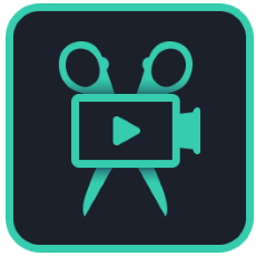
Movavi tilbyder en bred vifte af multimedieprogrammer, der giver dig mulighed for at nyde dine videoer, musik og billeder på enhver platform og enhed. Det giver brugervenlig software, der giver enkeltpersoner mulighed for at ændre, forbedre og dele deres hardware.
I denne henseende viser Movavi Video Editor-programmet sig at være det bedste til at skabe din egen video . Det giver dig mulighed for at skabe fantastiske videoer blot ved at bruge billeder. Og der kræves ingen yderligere færdigheder eller ekspertise. Du skal blot downloade Movavi Video Editor og følge nedenstående trin:
- Tilføj dine billeder ved at vælge de filer, du vil bruge.
- Anvend filtre fra forskellige kategorier på det samme billede.
- Tilføj animerede overgange ved at trykke på knappen med et bjergbillede placeret over tidslinjen. En dialogboks vises, hvorfra du kan vælge stil og længde på overgangen.
- Inkluder musik og titler – Undertekster kan føjes til din film for at give kontekst til dine billeder. Du skal blot åbne fanen Titler, vælge den ønskede titelstil og trække den til titelnummeret.
- Gem den færdige video – tryk på Eksporter, og vælg derefter en gemmeindstilling baseret på, hvad du vil gøre med videoen.
Movavi Video Editor – den bedste videoredigeringssoftware

Movavi Video Editor er et online videoredigeringsprogram, der fungerer på Windows og Mac-computere. Dette program giver dig mulighed for at slappe af på din kreative side ved at tilbyde et væld af muligheder for at gøre dine film karakteristiske. Den har avancerede redigeringsmoduler, der kan bruges til at skabe både små film og film i fuld længde.
På trods af, at der er mange alternative videoredigerere på markedet, imponerer Movavi Video Editor forbrugerne med dens brugervenlighed. Enhver kan bruge denne videoeditor uden at være en computerekspert. Dette er et godt valg for begyndere . På grund af dets avancerede værktøjer er den også velegnet til professionelle.
Movavi Video Editor er et simpelt, men kraftfuldt videoredigeringsprogram, der gør din video til et kunstværk. Det kan blandt andet bruges til at redigere og konvertere film, generere 3D-effekter, stabilisere rystende optagelser og tilføje lydspor til videoer. Du kan bruge dette værktøj til at redigere videoer, anvende specialeffekter og tilføje musik. Denne rige kombination af kraftfulde og brugervenlige funktioner betyder, at du hurtigt kan opnå det look, du ønsker. Dette har gjort det til en favorit blandt både erfarne og uerfarne videoredigerere.
Konklusion
Efter at have læst denne artikel, bør du være i stand til at ændre dit tapet på Windows og oprette en unik video til dit skrivebord.
Prøv Movavi Video Editor og fortæl os, hvad du synes. Og hvis du kender til andre programmer til at omdanne en video til et tapet, så tøv ikke med at dele dem med os i kommentarfeltet, og vi vil prøve dem til at give vores mening.




